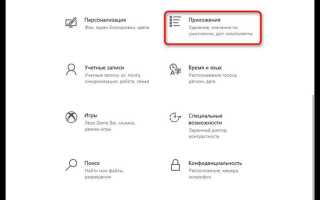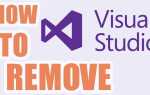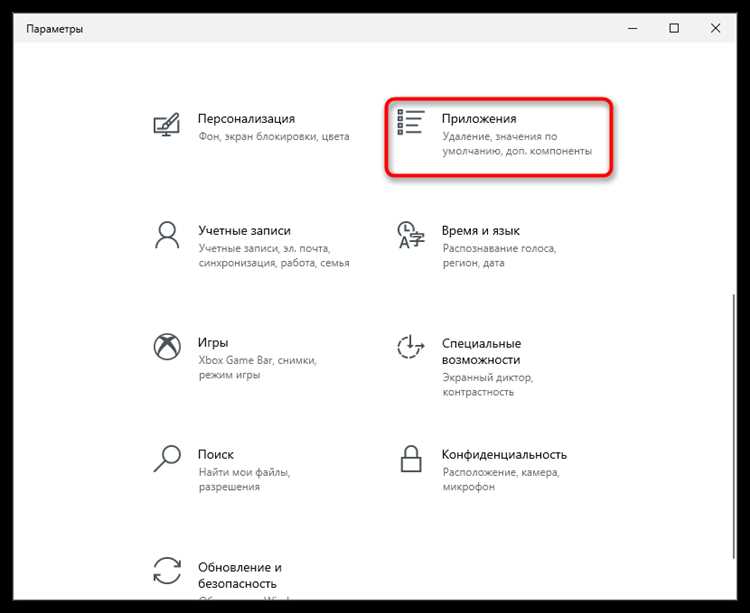
В Visual Studio 2019 расширения позволяют значительно улучшить рабочий процесс, добавляя функциональность и инструменты, которые могут быть полезны в различных проектах. Однако, со временем некоторые расширения могут стать ненужными или конфликтовать с другими компонентами. В таких случаях важно знать, как правильно удалить расширение, чтобы не повлиять на стабильность среды разработки.
Процесс удаления расширения в Visual Studio 2019 достаточно простой и включает несколько шагов. Для начала откройте меню «Инструменты» и выберите «Дополнения и обновления». В открывшемся окне перейдите на вкладку «Установленные», где будут отображаться все расширения, установленные в вашей среде разработки. Далее выберите расширение, которое хотите удалить, и нажмите кнопку «Удалить». После этого Visual Studio предложит перезагрузить программу, чтобы изменения вступили в силу.
В случае, если расширение не удается удалить через стандартный интерфейс, можно использовать командную строку для более глубокого удаления. Для этого потребуется найти путь к директории с расширениями и вручную удалить соответствующие файлы. Также стоит учитывать, что некоторые расширения могут оставлять после себя остаточные данные, которые могут потребовать дополнительных действий для полного удаления.
Не забывайте, что удаление расширений, которые оказывают влияние на функциональность среды, должно быть тщательно продумано, чтобы избежать потери важного функционала. Рекомендуется заранее делать резервные копии настроек и конфигураций перед удалением критичных расширений.
Как удалить расширение через меню инструментов

Чтобы удалить расширение в Visual Studio 2019, откройте меню «Инструменты». В нем выберите пункт «Дополнения и обновления». Это откроет окно с установленными расширениями.
В левой части окна выберите категорию «Установленные». Среди списка найдите расширение, которое хотите удалить. Щелкните по нему правой кнопкой мыши и выберите «Удалить».
После этого Visual Studio запросит подтверждение действия. Подтвердите удаление, и расширение будет удалено. В некоторых случаях может потребоваться перезапуск Visual Studio для полного завершения процесса.
При удалении расширений через меню инструментов также можно отслеживать их обновления, что помогает поддерживать актуальность используемых компонентов.
Удаление расширений через диспетчер расширений
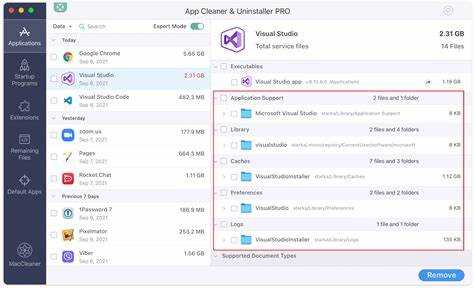
Для удаления расширений в Visual Studio 2019 через диспетчер расширений выполните следующие шаги:
- Откройте Visual Studio 2019.
- Перейдите в меню Инструменты и выберите пункт Расширения и обновления….
- В окне Расширения и обновления выберите вкладку Установленные.
- Найдите расширение, которое хотите удалить, в списке установленных расширений.
- Нажмите на его название правой кнопкой мыши и выберите Удалить.
- После подтверждения операции Visual Studio удалит расширение.
- Перезагрузите Visual Studio для завершения процесса удаления.
Если расширение не удаляется, возможно, оно используется каким-либо процессом или зависимо от других компонентов. В этом случае следует закрыть все связанные проекты или перезапустить IDE в безопасном режиме.
Для эффективного удаления можно также проверить папки установки, чтобы удостовериться, что все файлы расширения удалены.
Использование командной строки для удаления расширений

Для удаления расширений в Visual Studio 2019 с помощью командной строки используется инструмент vsixinstaller.exe, который позволяет работать с расширениями напрямую из командного интерфейса. Он позволяет не только устанавливать, но и удалять расширения без необходимости запускать саму среду разработки.
Чтобы удалить расширение, необходимо выполнить следующую команду в командной строке:
vsixinstaller /uninstall:<путь_к_расширению>.vsixГде <путь_к_расширению> – это полный путь к файлу расширения (.vsix), которое требуется удалить. Важно, чтобы путь к файлу был указан корректно, иначе команда не выполнится.
Кроме того, можно указать ID расширения для удаления, если оно не установлено локально в виде файла .vsix. Для этого следует выполнить команду:
vsixinstaller /uninstall:Где
После выполнения команды, расширение будет удалено из Visual Studio. Для успешного удаления важно, чтобы Visual Studio была закрыта или чтобы в процессе не использовался функционал, связанный с данным расширением.
Также можно использовать /force для принудительного удаления, если расширение не удается удалить стандартным способом. Эта опция полезна в случае ошибок или зависаний системы при попытке удаления.
Решение проблем с зависшими расширениями в Visual Studio 2019
Зависания расширений в Visual Studio 2019 могут вызывать замедление работы IDE или её некорректное поведение. Часто это связано с несовместимостью расширений с версией Visual Studio, ошибками в самом расширении или проблемами с настройками. Чтобы устранить эти проблемы, следует выполнить несколько шагов.
Первым шагом является запуск Visual Studio в безопасном режиме. Это позволяет загрузить IDE без расширений, что помогает определить, вызывает ли зависание конкретное расширение. Для этого откройте командную строку и выполните команду:
devenv /safemode
Если IDE запускается корректно в безопасном режиме, это подтверждает наличие проблемы с одним из расширений. Далее следует пошагово отключать или удалять расширения, чтобы выявить источник проблемы.
Для удаления или отключения расширений откройте окно Extensions and Updates через меню Tools. В разделе Installed найдите подозрительные расширения и отключите их поочередно, проверяя, исчезает ли зависание. Если проблему вызывает конкретное расширение, лучше всего его удалить.
Если решение с безопасным режимом и отключением расширений не помогает, можно попробовать сбросить настройки Visual Studio до значений по умолчанию. Это можно сделать через команду:
devenv /resetsettings
Также стоит обратить внимание на логи. Visual Studio ведет журнал ошибок, который может содержать полезную информацию о проблемах с расширениями. Откройте папку с логами (например, %AppData%\Microsoft\VisualStudio\2019\Logs) и проверьте записи на наличие ошибок, связанных с расширениями.
Если проблема сохраняется после выполнения всех вышеуказанных действий, рекомендуется обратиться к разработчику расширения или обновить его до последней версии, так как часто зависания связаны с багами в старых версиях.
Как удалить расширение, которое не отображается в диспетчере
Если расширение не отображается в диспетчере расширений Visual Studio 2019, это может быть связано с его повреждением, неправильной установкой или ошибками в кэше. Для удаления такого расширения выполните следующие шаги:
1. Откройте каталог, где Visual Studio хранит свои расширения. Путь по умолчанию: %USERPROFILE%\AppData\Local\Microsoft\VisualStudio\16.0\Extensions.
2. Найдите папку, связанной с расширением. Если имя папки не очевидно, ориентируйтесь по времени создания или размеру, который может совпасть с датой установки расширения.
3. Удалите папку расширения, предварительно закрыв Visual Studio. Убедитесь, что вы не удалили другие важные компоненты.
4. После удаления папки откройте командную строку и выполните команду: devenv /setup. Это обновит конфигурацию Visual Studio и удалит ссылки на несуществующие расширения.
5. Перезапустите Visual Studio. Убедитесь, что расширение больше не появляется в списке установленных, а также проверьте, что IDE работает корректно.
Этот способ подходит для расширений, которые не удается удалить стандартным методом через интерфейс диспетчера расширений.
Удаление расширений вручную через файловую систему
Чтобы удалить расширение в Visual Studio 2019 вручную, потребуется доступ к файловой системе, где хранится необходимое расширение. Обычно расширения размещаются в каталоге пользователя или в общей папке для всех пользователей. Рассмотрим пошаговую инструкцию.
1. Перейдите в папку, где Visual Studio сохраняет установленные расширения. Обычно она находится по пути:
C:\Users\<имя_пользователя>\AppData\Local\Microsoft\VisualStudio\16.0\Extensions
2. Найдите папку, которая соответствует расширению, которое нужно удалить. Название папки может совпадать с ID расширения или его именем.
3. Если папка не отображается, включите отображение скрытых файлов и папок через параметры проводника Windows.
4. Удалите нужную папку с расширением. Для этого достаточно просто переместить её в корзину или удалить безвозвратно.
5. После удаления перезапустите Visual Studio, чтобы изменения вступили в силу.
Важно: Удаление через файловую систему может привести к некорректному удалению, если расширение не было полностью установлено или имеет зависимые компоненты. Для таких случаев рекомендуется использовать встроенные инструменты Visual Studio или установить расширение заново перед удалением.
Рекомендуется: После удаления расширения очистить кэш Visual Studio, что поможет избежать ошибок при следующем запуске. Для этого можно воспользоваться командой devenv /clearcache в командной строке.
Как вернуть удалённое расширение в Visual Studio 2019
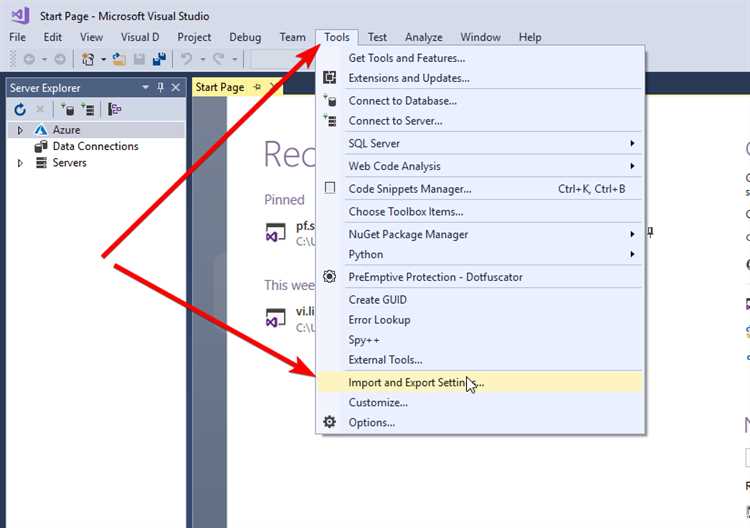
Если расширение было случайно удалено или необходимо восстановить его функциональность, можно легко вернуть его через несколько шагов. Вот что нужно сделать:
- Откройте Visual Studio 2019.
- Перейдите в меню Инструменты и выберите Управление расширениями.
- В окне «Управление расширениями» перейдите на вкладку Онлайн для поиска расширений в магазине.
- В строке поиска введите название удалённого расширения. Если оно доступно для скачивания, отобразится соответствующий результат.
- Нажмите Установить рядом с нужным расширением. Visual Studio автоматически загрузит и установит его.
- После завершения установки перезапустите Visual Studio для применения изменений.
Если расширение не найдено в списке доступных, проверьте, возможно ли восстановить его из резервной копии или из установочных файлов. Некоторые расширения могут быть недоступны в магазине, если их больше не поддерживают или они были удалены разработчиками.
Кроме того, для восстановления настроек или конфигураций расширений, которые были потеряны после удаления, может понадобиться восстановление из резервной копии настроек Visual Studio. Это можно сделать через Файл > Настройки > Восстановить настройки.
Вопрос-ответ:
Как удалить расширение в Visual Studio 2019?
Чтобы удалить расширение в Visual Studio 2019, откройте меню «Инструменты» и выберите пункт «Расширения и обновления». В появившемся окне выберите вкладку «Установленные», затем найдите нужное расширение и нажмите на кнопку «Удалить». После этого перезапустите Visual Studio, чтобы изменения вступили в силу.
Что делать, если расширение не удаляется в Visual Studio 2019?
Если расширение не удается удалить через стандартный интерфейс, можно попробовать удалить его вручную. Для этого откройте папку с установленными расширениями Visual Studio, которая обычно находится в директории `C:\Users\Ваше_имя\AppData\Local\Microsoft\VisualStudio
{QUESTION}
{ANSWER}
6.0_xxx\Extensions`, и удалите папку с расширением. После этого перезапустите Visual Studio. Иногда помогает очистка кэша через меню «Инструменты» -> «Параметры» -> «Отладка» -> «Очистить кэш».
Как отключить расширение в Visual Studio 2019, не удаляя его?
Для того чтобы отключить расширение в Visual Studio 2019, откройте меню «Инструменты» -> «Расширения и обновления». Перейдите во вкладку «Установленные», найдите нужное расширение и выберите пункт «Отключить». Это действие временно приостановит работу расширения, но оставит его доступным для последующего использования или удаления.
Могу ли я восстановить удаленное расширение в Visual Studio 2019?
Да, вы можете восстановить удаленное расширение, если оно все еще доступно в магазине Visual Studio. Перейдите в меню «Инструменты» -> «Расширения и обновления», выберите вкладку «Онлайн» и найдите удаленное расширение. Нажмите кнопку «Установить» для его повторной загрузки и установки.
Где находятся расширения, установленные в Visual Studio 2019?
Расширения для Visual Studio 2019 обычно устанавливаются в директории `C:\Users\Ваше_имя\AppData\Local\Microsoft\VisualStudio
{QUESTION}
{ANSWER}
6.0_xxx\Extensions`, где `xxx` — это уникальный идентификатор вашего экземпляра Visual Studio. В этой папке хранятся все установленные расширения, которые можно удалить вручную, если необходимо.
Как удалить расширение в Visual Studio 2019?
Чтобы удалить расширение в Visual Studio 2019, откройте программу и перейдите в меню «Инструменты». В разделе «Расширения и обновления» выберите «Установленные». Здесь отобразится список всех установленных расширений. Найдите нужное расширение, щелкните по нему правой кнопкой мыши и выберите «Удалить». После этого Visual Studio предложит перезапустить программу, чтобы изменения вступили в силу.